Banyak pelanggan Windows baru-baru ini melaporkan bahwa ketika mereka mencoba untuk meluncurkan program atau permainan, itu melemparkan kesalahan yang menyatakan bahwa file KernelBase.dll hilang atau tidak ditemukan. Galat ini juga dilaporkan saat program yang sedang berjalan tiba-tiba lumpuh.
Saat ini, pengguna tidak yakin langkah apa yang harus diambil untuk menyelesaikan masalah ini. Mereka bahkan mencoba me-reboot sistem windows beberapa kali dengan efek yang sama. Mungkin ada banyak alasan yang menyebabkan masalah ini dan bisa jadi karena file data sistem yang rusak, sistem windows yang ketinggalan jaman, dll.
Setelah menganalisis semua poin di atas, kami telah menemukan serangkaian perbaikan yang akan membantu pengguna dalam memperbaiki masalah ini dan menggunakan sistem dengan lancar. Jika Anda juga mengalami masalah yang sama, silakan baca artikel ini untuk mengetahui lebih lanjut.
Solusi –
- Pindai sistem Anda dari serangan virus atau malware dan jika ditemukan, harap hapus sesegera mungkin.
- Kembalikan sistem ke titik terakhir yang disimpan di mana sistem bekerja dengan sangat baik.
Jika solusi tidak berhasil, coba perbaikan yang diberikan di bawah ini.
Daftar isi
Perbaiki 1 – Perbarui Windows di sistem Anda
Microsoft merilis versi terbaru windows dan pembaruan driver lainnya yang diperlukan untuk peningkatan sistem dan pengalaman pengguna yang lancar. Kami menyarankan pengguna kami untuk terus memperbarui sistem mereka dengan langkah-langkah yang dijelaskan secara singkat di bawah ini.
Langkah 1: Klik kanan pada Awal tombol pada bilah tugas yang terlihat seperti kotak jendela berwarna biru di tengah.
Langkah 2: Pilih Pengaturan dari daftar dengan mengkliknya seperti yang ditunjukkan di bawah ini.

Langkah 3: Ini meluncurkan aplikasi Pengaturan di sistem Anda.
Langkah 4: Pilih pembaruan Windows pilihan dari daftar di menu panel kiri seperti yang ditunjukkan di bawah ini.
![Pengaturan Pembaruan Windows Min[1]](/f/3f2ee66934971b3246e63cd7461b7c01.png)
Langkah 5: Pada halaman Pembaruan Windows, klik tombol Periksa pembaruan untuk mulai mencari pembaruan yang tersedia.

IKLAN
Langkah 6: Setelah menyelesaikan pencarian, silakan unduh dan Install semua pembaruan yang ditemukan.
Langkah 7: Setelah windows diperbarui, menyalakan ulang itu sistem.
Langkah 8: Periksa sekarang apakah masalah masih berlanjut.
Perbaiki 2 – Jalankan Pemecah Masalah Kompatibilitas Program
Pemecah Masalah Kompatibilitas Program adalah pemecah masalah khusus yang terdaftar di bawah Pemecah masalah lainnya daftar, yang akan mendeteksi masalah apa pun yang disebabkan karena versi aplikasi/perangkat lunak yang tidak kompatibel dengan windows Versi: kapan. Mari kita lihat bagaimana ini dapat dilakukan dengan menggunakan langkah-langkah di bawah ini.
Pemecah Masalah Kompatibilitas Program Umum
Langkah 1: Tekan tombol jendela dan R tombol bersama-sama pada keyboard untuk membuka Lari kotak perintah.
Langkah 2: Kemudian ketik control.exe / nama Microsoft. Penyelesaian masalah di dalamnya dan pukul Memasuki kunci untuk membuka Memecahkan masalah halaman seperti gambar di bawah ini.
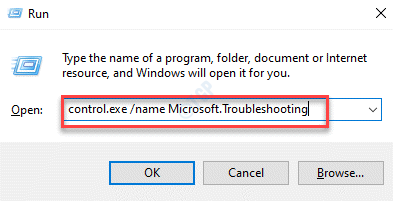
Langkah 3: Ketuk pada Pemecah masalah lainnya pilihan seperti yang ditunjukkan di bawah ini.
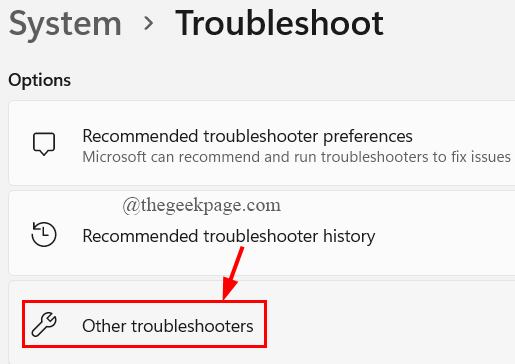
Langkah 4: Selanjutnya gulir ke bawah halaman dan lakukan Pemecah Masalah Kompatibilitas Program dengan mengklik Lari tombol seperti gambar di bawah ini.
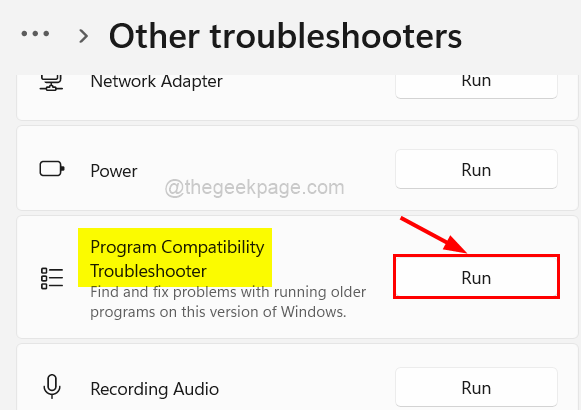
Langkah 5: Ikuti petunjuk di layar untuk menyelesaikan pemecahan masalah dan kemudian perbaiki.
Jalankan Pemecah Masalah Kompatibilitas untuk aplikasi tertentu
Langkah 1: Klik kanan pada aplikasi/perangkat lunak yang menyebabkan masalah ini.
Langkah 2: Ketuk Properti dari daftar seperti di bawah ini.
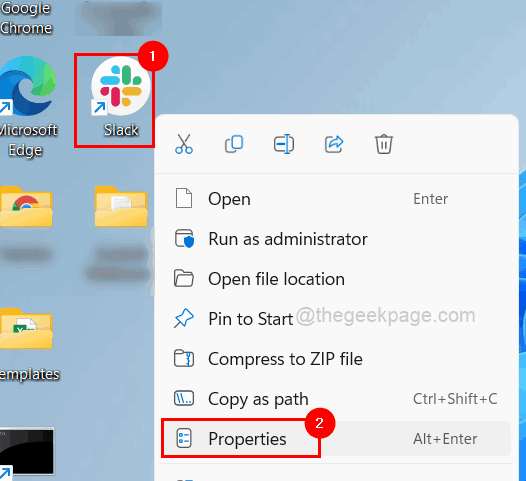
Langkah 3: Di jendela Properties, pilih Kesesuaian tab dan klik Jalankan pemecah masalah kompatibilitas untuk mulai mendeteksi masalah kompatibilitas dengan aplikasi yang dipilih.
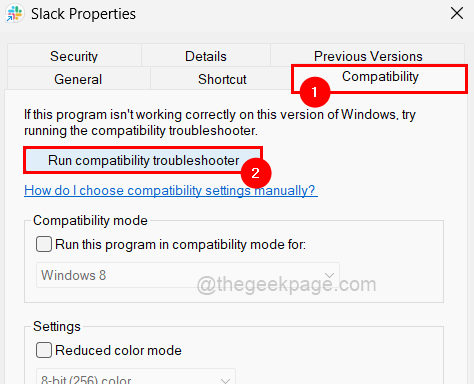
Langkah 4: Untuk menyelesaikan proses, ikuti petunjuk di layar.
Langkah 5: Setelah selesai, pastikan Anda tidak memilih kotak centang Jalankan program ini dalam mode kompatibilitas untuk.
Langkah 6: Kemudian, klik juga pada Jalankan program ini sebagai administrator kotak centang dan ketuk Menerapkan dan Oke untuk menutup jendela properti.

Perbaiki 3 – Lakukan Pemindaian Pemeriksa File Sistem
Jika ada file data yang corrupt maka akan menimbulkan masalah seperti yang disebutkan diatas. Oleh karena itu untuk memeriksa file yang rusak pada sistem, perlu untuk menjalankan pemindaian SFC menggunakan command prompt seperti yang dijelaskan di bawah ini.
Langkah 1: Tekan tombol jendela tombol pada keyboard dan ketik cmd.
Langkah 2: Kemudian, klik kanan pada prompt perintah dari hasil pencarian.
Langkah 3: Pilih Jalankan sebagai administrator dari menu konteks seperti yang ditunjukkan pada tangkapan layar di bawah ini.
Langkah 4: Terima Prompt Kontrol Akses Pengguna dengan mengklik Ya untuk melanjutkan.

Langkah 5: Ketik sfc /scannow di command prompt yang terbuka sebagai admin.

Langkah 6: Tunggu hingga proses pemindaian selesai.
Langkah 7: Kemudian, periksa apakah ada file yang rusak ditemukan.
Langkah 8: Silakan ganti jika ada file yang rusak di sistem.
Perbaiki 4 - Copot pemasangan lalu Instal aplikasi lagi
Langkah 1: Pergi ke Aplikasi yang diinstal halaman dengan menekan tombol jendela kunci dan jenis aplikasi yang diinstal.
Langkah 2: Pilih Aplikasi yang diinstal pengaturan sistem dari hasil pencarian.

Langkah 3: Pada halaman aplikasi yang diinstal, cari aplikasi itu dan klik tiga titik horizontal (Tampilkan lebih banyak opsi) aplikasi yang menyebabkan masalah.
Langkah 4: Lalu, ketuk Copot pemasangan dari daftar.
CATATAN: Kami telah menggunakan aplikasi Microsoft Office sebagai contoh. Pengguna harus memilih aplikasi yang menyebabkan masalah ini.
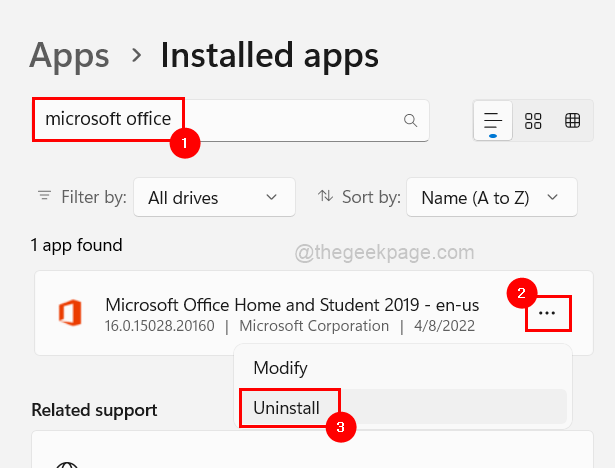
Langkah 5: Sekali lagi klik Copot pemasangan untuk mulai mencopot pemasangan aplikasi dari sistem.
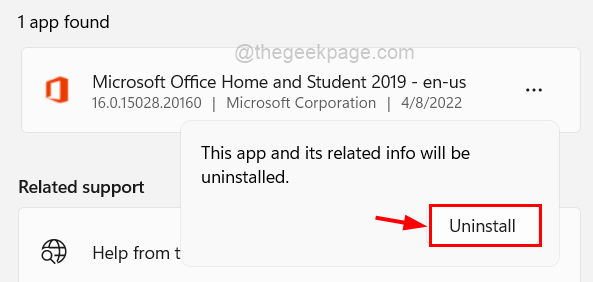
Langkah 6: Setelah mencopot pemasangan, mulai ulang sistem.
Langkah 7: Setelah sistem di-boot, unduh dan instal aplikasi pada sistem.
Langkah 8: Sekarang periksa apakah masalahnya sudah teratasi.
Perbaiki 5 – Pulihkan KernerBase.dll menggunakan aplikasi Klien DLLfiles.com
Langkah 1: Unduh itu klien DLLfiles.com atur file dengan mengklik di sini.
Langkah 2: Buka file setup yang diunduh dan lakukan petunjuk di layar untuk menyelesaikan proses instalasi.
Langkah 3: Setelah menginstal, buka Aplikasi klien pada sistem Anda.
Langkah 4: Ketik KernelBase.dll di bilah pencarian dan klik Cari file DLL tombol tepat di bawahnya seperti yang ditunjukkan pada gambar.
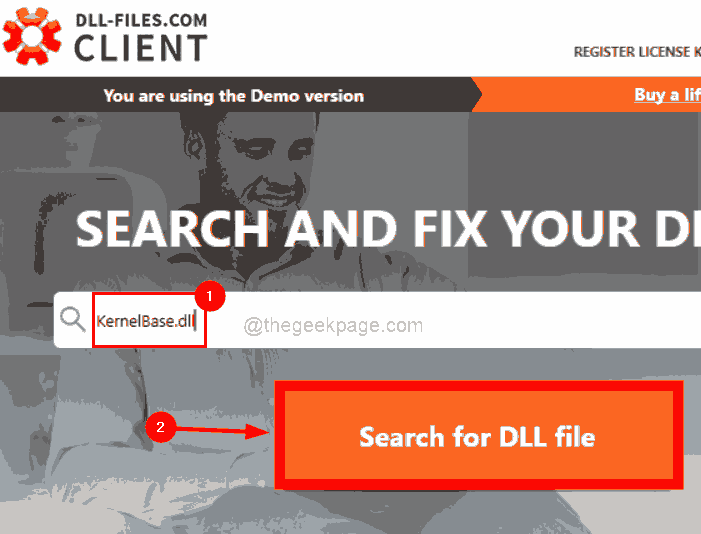
Langkah 5: Ini menunjukkan semua kemungkinan hasil menggunakan kata kunci pencarian. Sekarang Anda harus mengklik kernelbase.dll file untuk menginstal seperti yang ditunjukkan di bawah ini
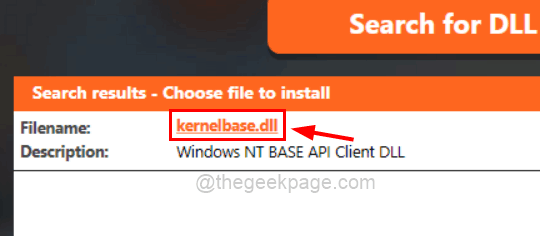
Langkah 6: Halaman ini menampilkan semua informasi tentang sistem Anda dan kemudian menyarankan penginstalan dengan versi yang sesuai.
Langkah 7: Klik tombol Install untuk mulai menginstal file Kernelbase.dll di sistem Anda.
CATATAN: Sebelum melanjutkan, pengguna harus terlebih dahulu mendaftarkan aplikasi Klien. Jika tidak, jika Anda belum pernah mendaftar sebelumnya, Anda akan diminta untuk melakukannya saat Anda mengklik instal.
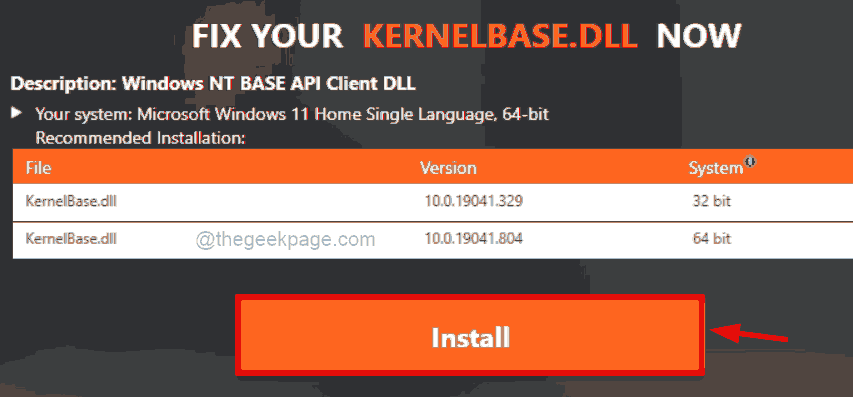
Langkah 1 - Unduh Alat Perbaikan PC Restoro dari sini
Langkah 2 - Klik Mulai Pindai untuk menemukan dan Memperbaiki masalah PC apa pun secara otomatis.


![Cara memperbaiki kesalahan AutoIt [Panduan Lengkap]](/f/865cb5b26a7ce2a87e6abd08cf9accd6.png?width=300&height=460)